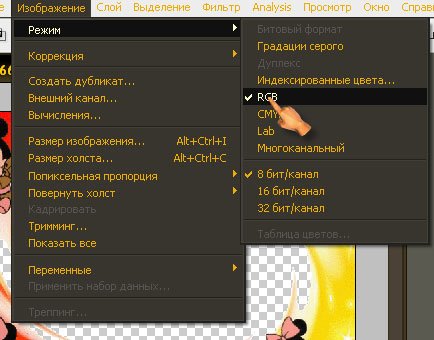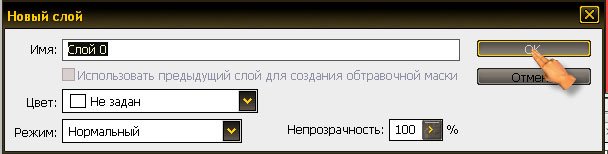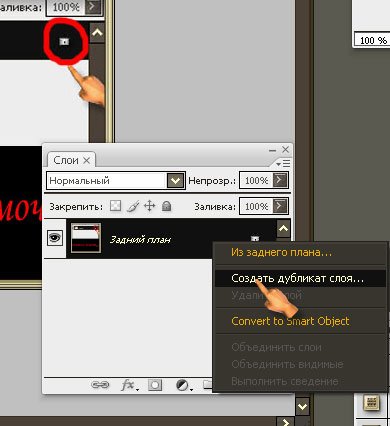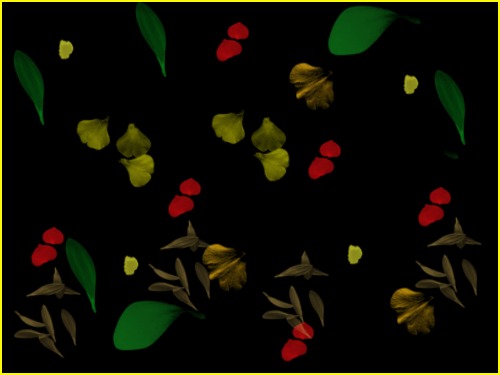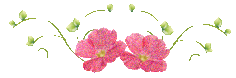-Рубрики
- TV (3)
- авто (0)
- афоризмы (4)
- библиотеки (11)
- бисер (12)
- ВСЁ ПО ЛИРУ (112)
- ВЫШИВКА КРЕСТОМ (47)
- ВЯЗАНИЕ (1559)
- вяз цветы (365)
- Ирландка (195)
- журналы по ирландке (37)
- Журналы по вязанию (19)
- Мои вязалки (3)
- вязание крючком (942)
- вязание спицами (609)
- вязанные фигурки (418)
- деткам (360)
- жакеты жилеты пуловеры (318)
- купальники (28)
- куртки пальто (58)
- манишки шарфы палантины (74)
- следки,носки,сапожки, (58)
- отделка края (93)
- следки,носки,сапожки, (52)
- платья юбки (85)
- полезности для вязания (188)
- следки,носки,сапожки (64)
- узоры (130)
- уроки по вязанию (231)
- шапочки (134)
- декупаж (9)
- для дневника (181)
- разделители (9)
- здоровье (61)
- интересно (66)
- интересно и полезно (61)
- интерьер (12)
- компьютер (125)
- кулинария (58)
- молитвы (12)
- музыка (20)
- мысли вслух (19)
- обучение (286)
- поздравления (29)
- полезности (339)
- полезные советы (29)
- православие (22)
- притчи (5)
- причёски (7)
- програмки (93)
- психология (5)
- рамочки (27)
- РЕМОНТ КВАРТИРЫ СВОИМИ РУКАМИ (38)
- сайты рукоделия (16)
- стихи (22)
- темы и схемы (3)
- фотошоп (79)
- хибины (4)
- хозяйке (54)
- Чайникам нет! (4)
- швейная мастерская (16)
- школа (16)
- юридическая консульнация (5)
-Цитатник
Мишка Мишутка. 1. 2. 3. 4. 5. 6. 7.
Элегантная кофточка во французском стиле "Rue de Rivoli" - (0)Элегантная кофточка во французском стиле "Rue de Rivoli" Эта волшебная кофточка, очень же...
Накидка "Снежная Королева - (0)Накидка "Снежная Королева" Спасибо Skvo_li и Нашалим! http://forum.darievna.ru/post...
Летняя кепка крючком. - (2)Летняя кепка крючком Кепка летняя, ажурная связана из акриловой 100% пряжи, в 100гр.-400м....
Модуль зайка - (0)Модуль зайка. 1. 2. 3. 4. 5. 6. 7. 8. 9.
-Метки
-Ссылки
-Приложения
 Я - фотографПлагин для публикации фотографий в дневнике пользователя. Минимальные системные требования: Internet Explorer 6, Fire Fox 1.5, Opera 9.5, Safari 3.1.1 со включенным JavaScript. Возможно это будет рабо
Я - фотографПлагин для публикации фотографий в дневнике пользователя. Минимальные системные требования: Internet Explorer 6, Fire Fox 1.5, Opera 9.5, Safari 3.1.1 со включенным JavaScript. Возможно это будет рабо Дешевые авиабилетыВыгодные цены, удобный поиск, без комиссии, 24 часа. Бронируй сейчас – плати потом!
Дешевые авиабилетыВыгодные цены, удобный поиск, без комиссии, 24 часа. Бронируй сейчас – плати потом! ОткрыткиПерерожденный каталог открыток на все случаи жизни
ОткрыткиПерерожденный каталог открыток на все случаи жизни Онлайн-игра "Empire"Преврати свой маленький замок в могущественную крепость и стань правителем величайшего королевства в игре Goodgame Empire.
Строй свою собственную империю, расширяй ее и защищай от других игроков. Б
Онлайн-игра "Empire"Преврати свой маленький замок в могущественную крепость и стань правителем величайшего королевства в игре Goodgame Empire.
Строй свою собственную империю, расширяй ее и защищай от других игроков. Б Онлайн-игра "Большая ферма"Дядя Джордж оставил тебе свою ферму, но, к сожалению, она не в очень хорошем состоянии. Но благодаря твоей деловой хватке и помощи соседей, друзей и родных ты в состоянии превратить захиревшее хозяйст
Онлайн-игра "Большая ферма"Дядя Джордж оставил тебе свою ферму, но, к сожалению, она не в очень хорошем состоянии. Но благодаря твоей деловой хватке и помощи соседей, друзей и родных ты в состоянии превратить захиревшее хозяйст
-Резюме
-Музыка
- Обожаю
- Слушали: 794 Комментарии: 0
- Солдат спецназа
- Слушали: 133 Комментарии: 0
- Сергей Трофимов "Ты мой свет"
- Слушали: 377 Комментарии: 0
- денис майданов
- Слушали: 73 Комментарии: 0
-Поиск по дневнику
-Подписка по e-mail
-Друзья
-Постоянные читатели
-Сообщества
-Трансляции
-Статистика
Записей: 2478
Комментариев: 190
Написано: 3003
Другие рубрики в этом дневнике: юридическая консульнация(5), школа(16), швейная мастерская(16), Чайникам нет!(4), хозяйке(54), хибины(4), фотошоп(79), темы и схемы(3), стихи(22), сайты рукоделия(16), РЕМОНТ КВАРТИРЫ СВОИМИ РУКАМИ(38), рамочки(27), психология(5), програмки(93), причёски(7), притчи(5), православие(22), полезные советы(29), полезности(339), поздравления(29), обучение(286), мысли вслух(19), музыка(20), молитвы(12), кулинария(58), интерьер(12), интересно и полезно(61), интересно(66), здоровье(61), для дневника(181), декупаж(9), ВЯЗАНИЕ(1559), ВЫШИВКА КРЕСТОМ(47), ВСЁ ПО ЛИРУ(112), бисер(12), библиотеки(11), афоризмы(4), авто(0), TV(3)
Как подписать картинку в Пеинте(Paint) |
Это цитата сообщения Открытки_от_Саюри [Прочитать целиком + В свой цитатник или сообщество!]
ВЫ СПРАШИВАЛИ - Я НАПИСАЛА
если вы не пользуетесь пеинтом... то в трее его у вас может и не быть. как его туда поставить===
идет в ПУСК=ВСЕ ПРОГРАММЫ=СТАНДАРТНЫЕ = Paint
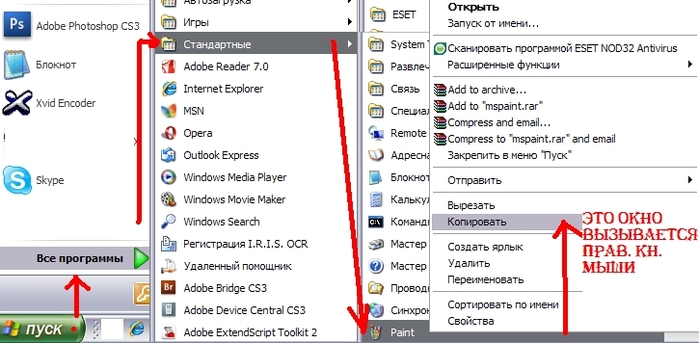
===========
Метки: уроки обучение paint |
WORD: Общие советы |
Это цитата сообщения Владимир_Шильников [Прочитать целиком + В свой цитатник или сообщество!]
Наиболее часто встречающиеся опечатки исправит функция Автозамена (Сервис - Автозамена). Если существует слово, которое часто вводится неправильно, можно ввести в окне Автозамены правильную и неправильную версии его написания. После того, как это будет сделано, Word будет исправлять ошибку автоматически, не спрашивая разрешения пользователя. Кстати говоря, Автозамену можно использовать не только для устранения опечаток, но и для быстрого ввода каких-нибудь слов и предложений. Так, например, если вам часто приходится набирать фразу "
microsoft="microsoft" word="word">
Проблемой многих является выделение большого участка, ведь при достижении указателем нижнего края окна документ начинает прокручиваться быстро, и остановить его в нужном месте очень непросто. Поэтому для выделения больших участков текста используйте клавишу Shift. Если она нажата, вы легко сможете выделить любой участок. Однако, кроме этого способа, в Microsoft Word предусмотрено еще несколько вариантов выделения разных участков текста. Для того, чтобы выделить предложение, нужно кликнуть на любом его слове при нажатой клавише CTRL. Если требуется выделить слово, на нем достаточно два раза щелкнуть мышью. Если щелкнуть три раза, выделится текущий абзац. Абзац также можно выделить, поместив указатель мышки слева, на поле и кликнув два раза. Если же кликнуть один раз, выделится одна строка, напротив которой находится курсор. Наконец, три щелчка на поле слева выделяют текст целиком. Последнюю операцию можно проделать также с помощью быстрых клавиш CTRL+A. Удерживая клавишу CTRL, можно выделить несколько участков текста сразу
Метки: уроки обучение word |
Всегда под рукой |
Это цитата сообщения Михаил_Филков [Прочитать целиком + В свой цитатник или сообщество!]
Скачать переводчик ? Dicter !
Всегда поможет выполнить перевод в один клик в любом приложении Windows. Более 80% пользователей программы переводчика Dicter более не нуждаются в других системах перевода
Dicter выбрали 1.153.491 пользователей Windows

Переводчик Dicter v.2.52 [20.05.2010] для Windows XP/Vista/7
Посетите раздел Частых Вопросов
20 мая 2010 Новое в версии 2.52 - исправления в интерфейсе
14 мая 2010 Новое в версии 2.51 - исправлены некоторые глюки в Windows 7 / Vista
В окне перевода сделан более удобный интерфейс переключения направлений перевода
1 сентября 2009 Выпущена версия 2.47 бета - тестирование программы и сбор отзывов об ошибках
Переводчик Dicter - знает все языки ?
Очень часто при работе с компьютером нам встречаются незнакомые слова на иностранном языке.Достаточно выделить незнакомый текст и нажать CTRL + ALT на клавиатуре - перевод выделенного текста будет показан в красивом всплывающем окне.
Или наоборот - вы пишете текст на иностранном языке и просто забыли какое-то слово - перевод через 2 секунды.
Пишите на том языке на котором можете, после чего выделяете этот отрезок и совершаете два действия - перевод текста - CTRL+ALT, кнопка Копировать, расположенная под текстом перевода и CTRL+V снова на клавиатуре.
Таким образом вы просто замените выделенный участок текста на его перевод. Перевод будет получен через Google Translate и вы можете не сомневаться, что это будет лучший перевод при помощи компьютера, доступный на данный момент в мире - ведь компания Google является лидером во всех областях, в которых имеет проекты.
В отличии от других переводчиков, Dicter не устанавливает на ваш компьютер сотни мегабайт словарных баз, которые вам могу никогда не понадобиться, а место будут занимать всегда!
Переводчик Dicter не претендует на то чтобы быть лучшим инструментом для перевода, но как подручное средство для работы с компьютером он просто идеален. Потрясающее удобство использования за счет горячих клавиш перевода CTRL+ALT помноженное на возможности translate.google.com и на то что не требуется практически никаких затрат на установку и обслуживание.
Как это выглядит ?

Отлично подходит для использования в качестве ежедневного подручного средства - переводчик с анлийского на русский и обратно + 42 языка и всевозможные комбинации направлений перевода.
Например, наряду с популярными направлениями перевода - англо-русский, русско-английский, немецко-русский, русско-немецкий, французско-русский, русско-французский, русской-китайский, китайско-русский можно выполнять англо-немецкий или финско-английский.
Перевод текста, слов между языками:
Албанского, Арабского, Анлийского, Болгарского, Венгерского, Вьетнамского, Голландского, Галисийского, Греческого, Датского, Иврита, Индонезийского, Итальянского, Испанского, Каталанского, Китайского, Корейского, Латвийского, Литовского, Мальтийского, Немецкого, Норвежского, Персидского, Польского, Румынского, Русского, Сербского, Словацкого, Словенского, Тайского, Турецкого, Украинского, Филипинского, Финского, Французского, Хорватского, ХиндиПростота использования переводчика
- для перевода нужно лишь выделить текст и кликнуть по иконке в трее
- или нажать комбинацию на клавиатуре CTRL + ALT
Используете Windows ? Наслаждайтесь переводом везде !
- в любом приложении windows вам достаточно одного клика для перевода текстаФункциональность
- автоопределение языка - а вдруг вы не знаете на каком языке текст ?- перевод между 42 языками
- перевод осуществляется через Google Translate API - вам понравится результат
Оперативность
- перевод во всплывающем окне возникнет через 2-4 секунды
- не нужно скачивать и устанавливать зачастую огромные словарные базы
Доступность
- Dicter абсолютно бесплатное приложение- Может быть использован наряду с имеющимися на компьютере системами перевода
Любой текст или слово, которое встречается Вам при работе с компьютером будет переведено на Ваш родной язык всего лишь двумя движениями.
Наверное, лучше может быть только знать все 42 языка, которым обучен переводчик Dicter
Dicter не устанавливает на Ваш компьютер огромные словари и словарные базы - для перевода используется всемирно известный сервис Translate от Google.
Для тех кто все-таки знает иностранные языки - если вы не знаете или забыли как пишется то или иное слово - просто напишите его на русском языке, выделите, нажмите Ctrl + Alt и вы увидите перевод, а нажав в окне перевода кнопку Скопировать, сможете вставить результат перевода на место выделенного текста простым нажатием Ctrl + V
ИСТОЧНИК: http://www.dicter.ru/
Метки: переводчик програмки |
Про шрифт |
Это цитата сообщения ЯблочкоНаливное [Прочитать целиком + В свой цитатник или сообщество!]
Появились вопросы, рассказываю как делаю я.
|
Метки: уроки обучение шрифт |
Обучение на компьютере |
Это цитата сообщения Ануфриев_Алекс [Прочитать целиком + В свой цитатник или сообщество!]
Метки: уроки обучение комп |
УРОК КАК ПЕРЕКАЧАТЬ МУЗЫКУ НА КОМП |
Это цитата сообщения Джоан [Прочитать целиком + В свой цитатник или сообщество!]
из сообщества "Хочу всё знать!" Для того ,чтобы скачать музыку с мира на комп-р : нужно под разделом «моя музыка» нажимаете «вся музыка».
 |
Метки: уроки обучение комп музыка |
Урок: Сохранение информации из Интернет в компьютер |
Это цитата сообщения Валентина_Гребенюк [Прочитать целиком + В свой цитатник или сообщество!]
Урок: "Сохранение информации из Интернет в компьютер"

 При работе в Интернет очень часто возникают ситуации, когда открытая страница нам нужна всего один раз и нет смысла её заносить в закладки. Этот урок расскажет о том, как находясь на интернет странице:
При работе в Интернет очень часто возникают ситуации, когда открытая страница нам нужна всего один раз и нет смысла её заносить в закладки. Этот урок расскажет о том, как находясь на интернет странице:- Сохранить фото
- Сохранить или распечатать всю страницу
- Сохранить или распечатать только текст
- Сохранить видео
Метки: уроки обучение комп |
Как восстановить Windows 7 после сбоя |
Это цитата сообщения LebWohl [Прочитать целиком + В свой цитатник или сообщество!]

Восстановление системы – это первая системная операция, которую должен знать каждый самостоятельный пользователь.
Умение устанавливать систему с нуля обычному пользователю, возможно, и не понадобится, так как компьютер может быть куплен с готовой системой, с нужными пользователю программами и до его продажи и покупки нового будет работать без тотальных отказов
Но сбои операционной системы наверняка будут, и их придется исправлять, если, конечно, компьютер не будет продан нераспакованным, что тоже иногда случается.
Метки: уроки обучение комп |
Советы, которые облегчают работу с Photoshop |
Это цитата сообщения BraveDefender [Прочитать целиком + В свой цитатник или сообщество!]
Эти советы уже годами бродят по Интернету. И годами из блога в блог, с сайта на сайт бродят ошибки в тексте этих советов. Ошибки я исправил, ваша задача – процитировать.

Прошу обратить внимание, что комбинации клавиш и некоторые действия для Photoshop CS5 отличаются от описанных ниже. Например, для удаления активного слоя, достаточно нажать Delete.
1. Нажмите Tab, чтобы скрыть панель инструментов и палитры, Shift+Tab скроет только палитры.
2. Shift+клик по синей верхней полосе у панели инструментов или палитрах, переместит их к боковой границе окна.
3. Двойной клик по верхней синей полосе, в любом окне палитры, свернет ее.
4. Двойной клик по серому фону откроет диалоговое окно для открытия файла, Shift+двойной клик откроет браузер Adobe Bridge.
5. Устали от серого фона вокруг изображения? Возьмите инструмент Paint Bucket Tool (Ведро), зажмите Shift+клик по серому фону, и он сменится любым цветом, который вы выбрали в качестве цвета переднего плана.
Метки: фотошоп уроки обучение |
Как избавиться от всего лишнего на YouTube? |
Это цитата сообщения Rost [Прочитать целиком + В свой цитатник или сообщество!]
YouTube - один из популярнейших сайтов в интернете. Сегодня, согласно статистике по посещаемости, он занимает 6-е место в русском интернете, уступая только сетям "Одноклассникам" и "ВКонтакте", непонятному сайту Mail.Ru и поисковикам Яндекс и Гугл.
Однако на YouTube есть много вещей, которые раздражают при каждом его посещении: реклама, идиотские и никому не нужные комментарии, "похожие ролики" и многое другое. А хотите от всего этого избавиться? Тогда читайте дальше
Кстати, скачать с YouTube и огромного количества других подобных сайтов можно с помощью расширения DownloadMediaBar для Оперы. Другие способы скачать с YouTube видео в высоком разрешении.
А про ещё одно полезное расширение "Прочти позже" можно прочесть тут.
LI 5.09.15
Метки: браузер ютуб полезности |
Секреты Windows 7 |
Это цитата сообщения kayros [Прочитать целиком + В свой цитатник или сообщество!]
|
Секреты Windows 7 известны далеко не всем пользователям этой операционной системы. Сегодня мне понадобилось уместить два окна на одном экране, так, чтобы оба занимали ровно половину экрана. Погуглив, я нашел эту очень полезную статью, которая полностью удовлетворила мой интерес и дала несколько новых полезных советов. Рекомендую всем пользователям прочесть и взять на заметку статью про секреты Windows 7 |
Серия сообщений "железо и софт / hard & soft":
Часть 1 - Телевидение ОНЛАЙН
Часть 2 - Эффективная обработка фотографий в Photoshop
...
Часть 98 - Первый Multi-touch Вебсайт для Windows 7 на Silverlight
Часть 99 - Экспорт Дней рождения из вКонтакте в Google Calendar
Часть 100 - Wordpress Desktop Client - Lekhonee
Метки: комп семёрка полезности |
Программа20\20 |
Это цитата сообщения Лида_Юринец [Прочитать целиком + В свой цитатник или сообщество!]
источник блог Юлия Саляхова http://blogs.mail.ru/mail/post-melkaya/346299AE6118A862.html
Метки: уроки обучение програмки |
БЕСШОВНЫЕ ФОНЫ 20/20 |
Это цитата сообщения Милая_Любаша [Прочитать целиком + В свой цитатник или сообщество!]
|
Метки: уроки обучение програмки |
Как снять блокировку?.. |
Это цитата сообщения morela4 [Прочитать целиком + В свой цитатник или сообщество!]
Как снять блокировку?...
Серия сообщений "ФШ полезности":
Часть 1 - если у меня рамка форматом "гиф" и белое окошко как вставить туда фотографию (лицо)
Часть 2 - как вставить в рамку "гиф" формат - фотку
...
Часть 30 - Урок - Как сохранить каждый слой в отдельный PNG файл с прозрачностью?
Часть 31 - Словарь Photoshop.
Часть 32 - Как снять блокировку?...
Часть 33 - FM Patcher (pour vos filtres PSP)-программа для фотшопа и корела
Часть 34 - Что такое клипарт?
...
Часть 37 - Предустановленные корректировки изображения в Photoshop CS3
Часть 38 - Выделение для начинающих. Урок 1
Часть 39 - Чаво Actions и Маски
Метки: обучение фотошоп |
Создание схем для вышивания в Photoshop |
Это цитата сообщения Mademoiselle_Viv [Прочитать целиком + В свой цитатник или сообщество!]
CS2 rus.
;
Обращаю ваше внимание на то, что перевод в разных версиях программы
может быть разным. Для корректировки в скобках буду приводить и
англ. написание.
Метки: уроки обучение фотошоп |
Супер видео-уроки по ПРАКТИКЕ фотошоп! №3 |
Это цитата сообщения GalaFeya [Прочитать целиком + В свой цитатник или сообщество!]
Здесь я собрала все видео-урооки со 2-го диска курса Зинаиды Лукьяновой "Фотошоп с нуля"

Вы можете посмотреть их онлайн по этим ссылкам.
Расположила я их в том же порядке и с теми же названиями, как они находятся на диске.
Уроки интресные - смотреть просто обязательно - не пожалеете.
(Я много нового для себя там почерпнула.)
Текстовые эффекты:
УРОК - Искажение текста
Картинка для урока:

УРОК - Текст по сложному контуру
Материал для урока "Текст по сложному контуру" :скачать
УРОК - Зеркальное отражение текста
УРОК - 3D текст
Материал для урока "3D текст" :скачать
УРОК - Текст-анимация "Огонь"
Материал для урока "Текст-анимация "Огонь"" :скачать
Природные эффекты:
УРОК - Лето-осень-зима
УРОК - Дождь в Париже
Материал для урока "Дождь в Париже" :скачать
УРОК - Огни большого города
УРОК - Туман и облака
Рисование с нуля:
УРОК - Рисуем сферу
УРОК - Школьная доска
Материал для урока "Школьная доска" :скачать
УРОК - Модный фон
Материал для урока "Модный фон" :скачать
УРОК - Кредитная карта
Материал для урока "Кредитная карта" :скачать
УРОК - Мышка-нарушка
Материал для урока "Мышка-нарушка" :скачать
Дизайн:
УРОК - Создаём стильный логотип
Материал для урока "Создаём стильный логотип" :скачать
УРОК - Обложка для журнала
Материал для урока "Обложка для журнала" (в файле psd все слои отключены):скачать
УРОК - Реклама товара
Материал для урока "Реклама товара" :скачать
УРОК - Флаер на вечеринку
Материал для урока "Флаер на вечеринку" :скачать
Web-графика:
УРОК - Кнопка на сайт
Материал для урока "Кнопка на сайт " :скачать
УРОК - Иконка в виде часов
Материал для урока "Иконка в виде часов " :скачать
УРОК - Шаблон для сайта
Материал для урока "Шаблон для сайта" :скачать
УРОК - Реклама на сайт
Материал для урока "Реклама на сайт " :скачать
Анимация:
УРОК - Аватарка
Материал для урока "Аватарка" :скачать
УРОК - Реклама на сайт
Материал для урока "Слайд-шоу" :скачать
Метки: уроки обучение фотошоп |
как вставить фото в рамку(фотошоп) |
Это цитата сообщения Дайтека [Прочитать целиком + В свой цитатник или сообщество!]
После постов 300 рамок для фотошопа и Для фотошопа - 200 рамок png получила массу однотипных вопросов о том как же вставить свою фотографию в рамочку. Чтоб не отвечать на каждый запрос решила создать пост и разместить в нём урок по фотошопу. Надеюсь Вам пригодиться.
Итак, что мы имеем?
1.Вашу фотографию
2.программу Photoshop
3.красивую рамочку в формате .png или .psd – почему именно эти форматы? Для наших нужд у них есть одно замечательное свойство – прозрачность слоев.
Давайте приступать к процессу размещения вашей картинки в рамке.
1. Открываем обе картинки в Фотошоп : File – Open… (Файл – Открыть…). Сначала одну, за ней другую картинку.

Как видите, фотография у нас в формате .JPG, а рамка – в .PNG
 ДАЛЕЕ ...
ДАЛЕЕ ...
Метки: фотошоп уроки обучение |
Загружаем скаченные кисти в фотошоп |
Это цитата сообщения Милая_Любаша [Прочитать целиком + В свой цитатник или сообщество!]
Метки: обучение кисти фотошоп |
Как сохранить библиотеку ссылок при переустановке операционной системы? |
Это цитата сообщения Gostevoj [Прочитать целиком + В свой цитатник или сообщество!]
Вопрос, думаю, актуальный. Ссылок с каждым днем становится все больше, и их потеря может привести к значительным неудобствам для пользователей. Решение простое, но не все об этом знают. Вернее, решение не одно, их даже несколько. Я насчитал четыре способа, но, вполне возможно, что их больше.
При переустановке системы происходит замена информации на диске C, информация на диске D сохраняется. Следовательно, задача сводится к тому, чтобы сделать каким-то образом копию библиотеки ссылок и сохранить ее на диске D. Бывают случаи, когда диск D тоже "летит", поэтому можно сделать копию и на флэшке, на всякий случай.
Первый способ. Итак, начну с самого трудоемкого способа - все ссылки копировать в документ Word, сохранять там в виде текстового файла . Очень трудоемкая и нудная работа, преимуществ - никаких.
Второй способ. 2-1. Заходим в "Мой компьютер".
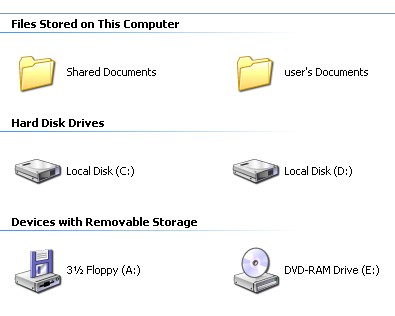
2-2. Выбираем "Documents and Settings" и заходим в него.

2-3. Выбираем "user" и заходим в него.
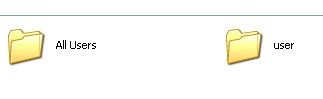
2-4. Находим папку "Избранное (Favorities)", в которой хранится библиотека ссылок.
![]()
2-5. С помощью правой кнопки мышки выбираем опцию создания одноименного архива rar.
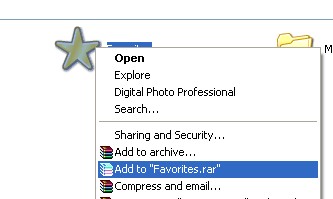
В этой же папке, то есть, папке "user" будет создан архив, содержащий все ссылки, сохраненные на сегодняшний день. Так как будут появляться новые ссылки, нужно переименовать (нажать F2) созданный архив, добавив в него текущую дату, например, Favorities28.04.11,а затем перенести его на диск D и флэшку. При необходимости файл-архив можно будет разархивировать в папку на диске D, а при переустановке системы скопировать ее содержимое в папку "Избранное" на диске C. Если проделать такую работу раз в неделю или раз в месяц, в зависимости от скорости накопления ссылок, вы сбережете свою нервную систему.
Метки: комп |
Полезные советы по поиску в Google... |
Это цитата сообщения Феврония52 [Прочитать целиком + В свой цитатник или сообщество!]
  Полезные tips’n’trics на каждый день Со стороны многое кажется предельно простым и понятным, любая проблема — пустяковой, а задача — решаемой. Но стоит взяться за дело самому, как тут же возникает куча подводных камней и всяческих непоняток. Вот взять хотя бы поиск в интернете: что может быть проще? Каждый может ввести в браузере Можно легко найти реферат по биологии, не особо заморачиваясь по поводу ключевых слов и не имея даже малейшего представления о модификаторах, кардинально влияющих на результаты поиска. Но если речь идет о чем-то специфическом, а времени на поиск катастрофически мало, забывать о тонкостях поисковой системы просто непростительно. Впрочем, хитрости поиска — это далеко не все. |
Метки: поиск гугл |
Как скачивать с ФайлоОбменников |
Это цитата сообщения fatima62 [Прочитать целиком + В свой цитатник или сообщество!]
|
Метки: уроки файлообменники |
Скачай видео и аудио с любого сайта за 1 клик |
Это цитата сообщения Rost [Прочитать целиком + В свой цитатник или сообщество!]
Сегодня расскажу про замечательное расширение для Оперы под названием .
Кому интересно
Продолжение цикла про расширения для браузера "Опера" тут: "Как избавиться от всего лишнего на YouTube?".
LI 5.09.15
Метки: полезности опера |
Популярный блог о программах. |
Это цитата сообщения Феврония52 [Прочитать целиком + В свой цитатник или сообщество!]
Серия сообщений "Полезности для компа":
Часть 1 - Программа для скачивания музыки и видео
Часть 2 - Переводчик онлайн
...
Часть 35 - Web Page Maker 3.03 + руссификатор + шаблоны
Часть 36 - Видеохостинги Рунета
Часть 37 - Популярный блог о программах.
Метки: для компа |
Качаем файлы с turbobit |
Это цитата сообщения Silvestr [Прочитать целиком + В свой цитатник или сообщество!]
У многих новичков всегда возникают проблемы при попадании на незнакомый сайт или сервис. Куда нажимать? Что делать? Как скачать? Эти и другие вопросы всегда мешают выполнить какую-либо операцию. В данном уроке вы наглядно увидите как скачать файл в бесплатном режиме с файлообменника turbobit.net
Метки: обучение турбобит |
ОЧИСТИТЕ КЭШ - ПАМЯТЬ ВАШЕГО ИНТЕРНЕТ ОБОЗРЕВАТЕЛЯ |
Это цитата сообщения [Прочитать целиком + В свой цитатник или сообщество!]

Чтобы защитить ваши персональные данные, к которым могут пробраться злоумышленники через всемирную паутину Интернета, вам необходимо знать, как очистить информацию из внутренней памяти веб-обозревателя, так же известную как кэш.
Кэш – это то место, где ваш веб-обозреватель сохраняет некоторые части веб-сайтов, которые вы посещаете. Это делается для того, чтобы ускорить работу с этими при их дальнейшем использовании, так как сайт не придется «загружать» еще раз. Это означает, что электронные странички, которые вы чаще всего загружаете, будут загружаться гораздо быстрее. Пользователи веб-браузера Microsoft Internet Explorer знают кэш как «временные Интернет файлы» (Temporary Internet Files).
Далее
Метки: комп чистка |
Как установить и пользоваться DAEMON Tools Lite |
Это цитата сообщения Smailana [Прочитать целиком + В свой цитатник или сообщество!]
Как-то мне понадобилось переслать через инет в Германию образ диска, чтоб не посылать, так сказать, физический диск. Но как выяснилось получательница диска, крестница моей мамы, совершенно не знала что с этим образом делать. Посылала я ей образ диска с обучающей программой Профессора Хиггинса, кстати полезная и нужная программка для тех кто хочет качественно изучать иностранный язык. Что бы воспользоваться образом диска я посоветовала пользоваться программой DAEMON Tools Lite, лайт понятно что означает что программка облегченная, кстати много места на харде (то есть жестком диске) не занимает. Пришлось составить подробную инструкцию для пользователя, практически чайника, то бишь чайниковский мануал. Эту инструкцию привожу ниже без изменений, может кому-то пригодиться :) Читать инструкцию
Серия сообщений "Софтинка":Улыбаемся!Часть 1 - Мой помощник РоняSmailana
Часть 2 - Как установить и пользоваться DAEMON Tools Lite или зачем нужен виртуальный привод
Часть 3 - Делаем бесшовные фоны
Метки: програмки |
"Полезные дополнения для браузера «Опера» |
Это цитата сообщения Rost [Прочитать целиком + В свой цитатник или сообщество!]
Сегодня расскажу про замечательное расширение для Оперы под названием .
Кому интересно
Продолжение цикла про расширения для браузера "Опера" тут: "Как избавиться от всего лишнего на YouTube?".
LI 5.09.15
Метки: опера комп полезности |
"Полезные дополнения для браузера «Опера» |
Это цитата сообщения Rost [Прочитать целиком + В свой цитатник или сообщество!]
Многие мои читатели - ярые противники "чистого" знания. Им мало узнать что-то новое. Им обязательно надо рассказать, зачем это нужно и как это применять. Именно поэтому сначала расскажу, зачем это нужно и как это применять. Точнее, уже рассказал. Более 2 лет назад. Для тех, кто забыл или не читал, рекомендую ознакомиться с этим сообщением: "Уникальный поиск картинок".
Сегодня расскажу о расширении для браузера Опера, которое позволяет упростить этот поиск. Хотите про него узнать? Тогда читайте дальше
Аналогичное расширение для браузеров семейства Google Chrome
LI 5.09.15
Метки: програмки комп полезности |
Прочесть позже (расширение для браузера «Opera») |
Это цитата сообщения Rost [Прочитать целиком + В свой цитатник или сообщество!]
Сегодня расскажу про очень полезное расширение. Часто возникает необходимость отложить изучение какой-то страницы на потом. Это происходит по многим причинам. Наиболее комфортно осуществить это вам поможет приложение .
Кому интересно
LI 5.09.15
Метки: опера комп полезности |
Интересная и легкая програмка!) |
Это цитата сообщения Ledy_OlgA [Прочитать целиком + В свой цитатник или сообщество!]
Я ПИСАЛА ОБ ЭТОМ 5 ДЕКАБРЯ 2007 года, ПРОСТО ПОВТОРЮСЬ, МОЖЕТ КТО НЕ ВИДЕЛ ИЛИ НЕ ПОНЯЛ
Вот что можно сделать из любой картинки или фотографии





пример было - стало
Кому интересно еще раз повторю как это делать!!!
Метки: програмки фотошоп обучение |
Сделать красивые иконки на рабочий стол |
Это цитата сообщения Ledy_OlgA [Прочитать целиком + В свой цитатник или сообщество!]
Наши традиционные папки на рабочем столе можно украсить красивыми иконками.
Многие, наверняка, знают как это делается, но пишу для тех, кому это ново и интересно!
вот так выглядят наши папки по умолчанию

их можно украсить и сделать красивыми при помощи специальных иконок
и будут они выглядеть вот так

Метки: комп иконки |
Как уменьшить вес картинки |
Это цитата сообщения Ledy_OlgA [Прочитать целиком + В свой цитатник или сообщество!]
У Вас есть картинка большого размера, например вот эта - 1680x1050 (320Кб)

нам, для того чтобы использовать ее в качествое фона для дневника, надо не более 80кб
Метки: paint вес |
Итак, теперь и с Microsoft Word 2007 |
Это цитата сообщения -Kunzite- [Прочитать целиком + В свой цитатник или сообщество!]
Сейчас я расскажу, как опубликовывать посты на Li.ru при помощи всем привычного редактора Microsoft Word версии 2007

(как публиковать посты с Word в блоге на основе Wordpress описаны в другом посте)
Метки: word сообщение |
Программа для удаления программ |
Это цитата сообщения EFACHKA [Прочитать целиком + В свой цитатник или сообщество!]
При работе на компьютере иногда получается так, что мы неправильно удаляем программы. Естественно после этого на жёстком диске остается куча мусора в виде неудалённых остатков от этих программ. Эта программа позволяет в автоматическом режиме полностью удалить ненужную программу, очистив при этом реестр и удалив остатки файлов из всех папок. Программа проста в управлении, русскоязычна и подходит для новичков.
Делать это мы будем с помощью программы Revo Uninstaller.
Установка программы не вызовет затруднений, т.к. она вполне стандартна. На начальном этапе установки выбираем язык и нажимаем кнопку Ok:
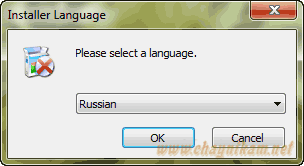
Метки: програмки комп |
11 заповедей Word |
Это цитата сообщения BraveDefender [Прочитать целиком + В свой цитатник или сообщество!]
У меня накопилось много черновиков и идей по "хитростям" при работе в Word: специальные автозамены, как убрать лишние пробелы в начале абзацев и многое другое. Не знаю, оформится ли это когда-нибудь в пост... А пока цитата с сайта comp-science.narod.ru о некоторых полезных правилах при работе с документами Word. И поверьте мне как человеку, который занимался вёрсткой, - иногда хочется убить машинисток, которые остались в 1980-х годах...
1. Не вставляйте лишние пробелы
При смене форматирования, возможно, придется ставить или убирать их заново.
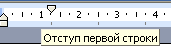 1. Чтобы поставить отступ первой (красной) строки, используйте треугольный маркер или выберите пункт меню Формат | Абзац… В поле Отступ | Первая строка задайте нужное значение. Стандартный отступ – 1,27 см. Не используйте для вставки отступов табуляторы.
1. Чтобы поставить отступ первой (красной) строки, используйте треугольный маркер или выберите пункт меню Формат | Абзац… В поле Отступ | Первая строка задайте нужное значение. Стандартный отступ – 1,27 см. Не используйте для вставки отступов табуляторы.
Метки: word обучение |
Таблицы в сообщении |
Это цитата сообщения Silvestr [Прочитать целиком + В свой цитатник или сообщество!]
Метки: обучение видео уроки |
Беcплатно Скачать |
Это цитата сообщения Марина_Кузьмина [Прочитать целиком + В свой цитатник или сообщество!]
Метки: скачать програмки |
30 полезных советов для любителей Opera + Wallpaper |
Это цитата сообщения ПЕЛАГИЯ2 [Прочитать целиком + В свой цитатник или сообщество!]
 1. Обычно, когда надо сохранять изображения со страниц сайта, вы кликаете на них правой кнопкой мыши, а затем ищете среди прочих пункт Сохранить рисунок... Но есть более удобный способ – удерживая Ctrl, кликните на картинку, чтобы сразу вызвать диалоговое окно. Метод особенно хорош для быстрого сохранения большого числа изображений.
1. Обычно, когда надо сохранять изображения со страниц сайта, вы кликаете на них правой кнопкой мыши, а затем ищете среди прочих пункт Сохранить рисунок... Но есть более удобный способ – удерживая Ctrl, кликните на картинку, чтобы сразу вызвать диалоговое окно. Метод особенно хорош для быстрого сохранения большого числа изображений.2. Знаете ли вы, что в 9-й версии Opera при вводе в адресную строку нескольких разделённых пробелами слов автоматически запускается поиск (в поисковой системе, выбранной по умолчанию)? Можно ввести туда же и первую букву поисковой системы (например, для Google – g), а затем запрос. Или воспользоваться подсказкой – программа сама предложит вам ввести букву, если после ввода в адресную строку любых символов нажать Стрелку вверх и Enter.
3. Скопировав откуда-то ссылку, совсем необязательно целиться в адресную строку, затем выбирать Вставить и подтверждать ввод клавишей Enter. Достаточно нажать комбинацию Ctrl+B, и браузер откроет в текущей странице ссылку из буфера обмена, а если использовать Ctrl+Shift+B – то в фоновом режиме в новой вкладке. Приятный сюрприз – когда в буфере обмена не ссылка, а некая фраза из двух или более слов, то автоматически запустится поиск.
Читать далее
Метки: опера браузер |
Какой браузер лучше? |
Это цитата сообщения Nelya_Gerbekova [Прочитать целиком + В свой цитатник или сообщество!]
 Браузер (обозреватель, обозреватель сети или веб-обозреватель) - программа позволяющая показ и взаимодействие с текстом, рисунками и другой информацией присутствующей на страницах веб-сайтов во всемирной сети Интернет или локальной сети. Текст и рисунки на страницах сайта могут иметь гиперссылки на другие страницы этого или другого сайта.
Браузер (обозреватель, обозреватель сети или веб-обозреватель) - программа позволяющая показ и взаимодействие с текстом, рисунками и другой информацией присутствующей на страницах веб-сайтов во всемирной сети Интернет или локальной сети. Текст и рисунки на страницах сайта могут иметь гиперссылки на другие страницы этого или другого сайта. Браузер позволяет пользователю быстро и легко получить доступ к множеству веб-страниц на множестве веб-сайтов переходя по ссылкам. Большинство браузеров также наделены способностями к просмотру оглавления FTP-серверов.
Браузеры постоянно развивались со времен зарождения Всемирной паутины, и с ее ростом становились все более важной программой типичного персонального компьютера. Сегодня браузер - комплексное приложение для обработки и вывода разных составляющих веб-страницы, и для предоставления интерфейса между веб-сайтом и его посетителем. Читать далее
Серия сообщений "Компьютерный ликбез":
Часть 1 - Полезные ссылки от Divia
Часть 2 - Транслируем блог на другие сайты
...
Часть 25 - Моментальная оплата
Часть 26 - Что такое клипарт?
Часть 27 - Какой браузер лучше?
Часть 28 - Советы по поиску информации в Интернете
Часть 29 - Как создать сайт бесплатно
...
Часть 32 - Новый улучшенный "Радикал фотохостинг"
Часть 33 - Как увеличить размер шрифта при чтении страницы ?
Часть 34 - Как создать временный почтовый ящик и для чего это нужно..
Метки: браузер опера |
Как создать на рабочем столе ярлык Интернета (сайта) |
Это цитата сообщения Владимир_Шильников [Прочитать целиком + В свой цитатник или сообщество!]

Согласитесь, что для обычного пользователя понятие "сидеть в интернете" чаще всего ассоциируется с посещением сайтов, потому что каждый раз подключившись к сети, мы обычно начинаем открывать какие-то страницы (сайты) в поисках полезной информации (или для развлечения).
Некоторые сайты мы открываем всего один раз, и после закрытия забываем о них, а если сайт нам понравился, то мы можем посещать его постоянно, возможно даже по нескольку раз в день. Ну а чтобы не вводить адрес такого сайта вручную мы обычно создаем и пользуемся закладками (подробнее об этом можно почитать здесь).
Метки: комп интернет |
Как сохранить закладки в один клик |
Это цитата сообщения valirossi [Прочитать целиком + В свой цитатник или сообщество!]
Приветствую всех. Как сохранить закладки браузера? Данным вопросом задавался наверно каждый из нас, кто сталкивался с необходимостью переустановить операционную систему или перенести ее на новый жесткий диск. За все время нашей активной жизни в интернете у нас в браузерах накапливается такое большое количество закладок, которое попросту будет сложно восстановить, если не позаботиться о их сохранении заранее.
А как сохранить закладки? Не переписывать же их ручками на бумажку или же рыскать в глубоко спрятанных папках настроек учетной записи в поисках файла с настройками браузера. К тому же, многие уже не используют в работе только один браузер, как минимум их два. Я лично активно использую два браузера постоянно (ежедневно) и ещё два используется время от времени. Итого мне придется сохранять закладки для 4-х разных браузеров, если вдруг я вздумаю переустановить Windows, а это крайне гемморно ![]()
Вывод: Нам нужен универсальный помощник, который бы делал резервные копии закладок для всех браузеров разом. И такой помощник у нас есть и имя ему Bookmarks Backup.
Bookmarks Backup
Как следует из названия, утилита позволит вам сохранить закладки пяти самых популярных на нынешний день браузеров: Internet Explorer, Mozilla Firefox, Google Chrome, Opera и Safari. Причем сохранения закладок производится практически в один клик мыши. Итак. Запускаем прогу и она автоматически определяет какие браузеры мы имеем (что-то подобное было и с сейвами игр).
- Отмечаем те браузеры, чьи закладки мы хотим сохранить.
- Задаем папку для сохранения путем нажатия мышкой по кнопке Browse
- Производим резервное копирование, нажав на большую кнопку Backup
- Закрываем все работающие браузеры и ждем несколько секунд, пока софтинка сохранит все закладки.
 Дело сделано. Все ваши закладки сохранены в выбранную папку и теперь можно смело заниматься переустанвкой системы, не боясь потерять заветные вкладки. После чего потребуется лишь обратная операция: выбрать браузеры, установить источник вкладок и нажать на Restore
Дело сделано. Все ваши закладки сохранены в выбранную папку и теперь можно смело заниматься переустанвкой системы, не боясь потерять заветные вкладки. После чего потребуется лишь обратная операция: выбрать браузеры, установить источник вкладок и нажать на Restore
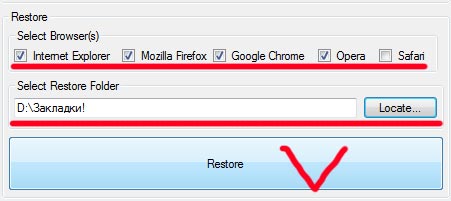 Сама программа Bookmarks Backup весит крайне мало, что-то порядка 100 кб и не требует установки на компьютер, запускаете только единственный файл и начинаете работать. Поддержки русского языка нету, но ей он и не нужен, с ней трехлетний малыш разберется. Пора подводить итоги.
Сама программа Bookmarks Backup весит крайне мало, что-то порядка 100 кб и не требует установки на компьютер, запускаете только единственный файл и начинаете работать. Поддержки русского языка нету, но ей он и не нужен, с ней трехлетний малыш разберется. Пора подводить итоги.
Вывод
Bookmarks Backup – очень маленькая, но крайне полезная утилита для резервного копирования закладок пяти популярных браузеров. Шустрое время работы, малый вес, портативность и удобство работы. Идеальное решение при переезде на новую ОСь. Must Have!
Скачать Bookmarks Backup C VIP
http://zone-pc.ru/index.php/praktikum/kak-soxranit-zakladki-v-odin-klik/
Серия сообщений "Софт":
Часть 1 - Программы которые мне пригодились!
Часть 2 - Программы которые мне пригодились! Часть 2
...
Часть 22 - Портал поиска драйверов
Часть 23 - Библиотека бесплатных программ... много...
Часть 24 - Как сохранить закладки в один клик
Метки: закладки браузер интернет |
Самоучитель по устранению сбоев и неполадок домашнего ПК |
Это цитата сообщения Егорова_Таня [Прочитать целиком + В свой цитатник или сообщество!]
 сбоев и неполадок домашнего ПК Как пользоваться книгой? Загляните в оглавление этой книги, она разделена на двадцать глав, которые вполне подробно рассказывают обо всех ситуациях, встречающихся каждому пользователю в ежедневной практике. Не стоит читать всю книгу подряд. Несмотря на относительно малый объем, в ней можно найти массу интересной информации, которую попросту нет смысла запоминать. Пусть книга лежит в ящике стола — она вам поможет при решении конкретных проблем или, например, если захотите "предохраниться" и заранее изучить интересующий вас вопрос. По ходу изложения материала акцент делается на поиск проблемы в программах, а не в аппаратном обеспечении, что не исключает необходимости периодической диагностики всего оборудования. Это позволит полностью исключить возможность проведения лишней работы, а также избежать потери ценной информации. Предисловие Введение:
Почему компьютер дает сбои? Можно ли избежать сбоев в работе ПК? Классификация сбоев и неполадок Типичные ошибки и заблуждения пользователя Глава 1. Что делать, если компьютер плохо работает?
Средства предупреждения сбоев и неполадок Спасение важных данных и настроек Правила гарантийного обслуживания |
Метки: комп обучение полезности |
Делаем фон сами в прг 20x20 |
Это цитата сообщения Феврония52 [Прочитать целиком + В свой цитатник или сообщество!]
|
Метки: програмки обучение |
Как и чем редактировать видео |
Это цитата сообщения Mages_Queen [Прочитать целиком + В свой цитатник или сообщество!]
Уже 2 раза писал про замечательный комплект программ "Free Studio". Вот тут можно прочитать что этот комплект программ делает и откуда его можно скачать. Вот тут можно узнать для чего нужна каждая программа из комплекта.
А сегодня научу, как установить весь программный комплекс и отредактировать с его помощью видеофайл.
После того, как вы скачали с официального сайта установщик "Free Studio", смело его запускайте. Первое, что вы увидите - это вот эту картинку, на которой у вас попросят выбрать язык.
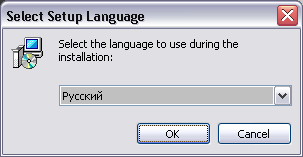
Рекомендую выбрать "русский".
Метки: полезности програмки |
Как посмотреть и изменить расширение файла в Windows? |
Это цитата сообщения Rost [Прочитать целиком + В свой цитатник или сообщество!]
Многие знают, что названия файлов состоят из его имени и расширения, написанных через точку. Имя файла - это то, как он называется. Расширение - это тип файла. Иногда файлы так по типу и называют (mp3-файлы или jpeg-файлы). Например, расширение "txt" означает, что файл имеет текстовый тип.
Сегодня научу, как посмотреть расширение файла. И даже как его изменить.
Кому интересно
LI 5.09.15
Метки: комп расширения |
Интересная клавиша "Windows" |
Это цитата сообщения О_себе_-_Молчу [Прочитать целиком + В свой цитатник или сообщество!]
Очень понравились две папки рядом без "наездов одна на другую",
прозрачные окна и ещё разное-всякое. Конечно, это для чайников,
которым я много лет являюсь))))))))))
Метки: комп клавиатура |
Все для КОМПА -ИЗМЕРЯЕМ СКОРОСТЬ КОМПЬЮТЕРА |
Это цитата сообщения Liudmila_Sceglova [Прочитать целиком + В свой цитатник или сообщество!]
|
Метки: комп полезности |
Цветные папки-победите унылость и однообразие! |
Это цитата сообщения Владимир_Шильников [Прочитать целиком + В свой цитатник или сообщество!]
Сделайте себе цветные папки! Это не только поднимет настроение, но и задействует визуальную память при работе за компьютером! Цветные папки можно сделать с помощью бесплатной, маленькой программы-Folderico.
Метки: КОМП папки |
Скорость интернета |
Это цитата сообщения Егорова_Таня [Прочитать целиком + В свой цитатник или сообщество!]

Если у Вас тормозит интернет,то возможно(Вы не поверите!!!)...скорость воруют!Одна моя подруга полтора года мучилась с интернетом.Приходилось ждать по 3-4 мин. пока откроется страница,загрузятся картинки.Про то,чтобы посмотреть видео и речи не шло.Скорость подключения к интернету(по договору) была терпимая-512kbit/s .Вчера я приехала к ней,посмотрела на всё это безобразие и решила проверить скорость интернета.Оказалось она-98,5!!! вместо 512.
Метки: комп интернет |
Почему мой компьютер стал работать медленнее? |
Это цитата сообщения Феврония52 [Прочитать целиком + В свой цитатник или сообщество!]



Многие люди спрашивают: "Почему мой компьютер стал медленнее работать?". Этот вопрос возникает каждый день. В большинстве случаев они это спрашивают, потому что компьютер, на самом деле, начал работать медленнее. Этому могут стать различные причины, например то, что с течением времени вы забиваете его различными ненужными файлами.
Метки: комп полезности |